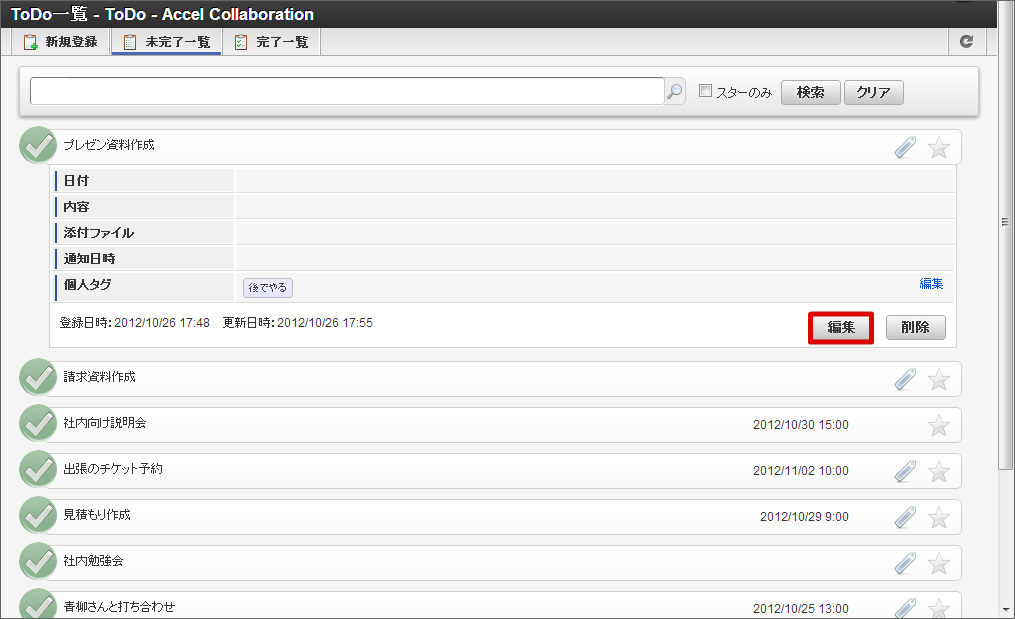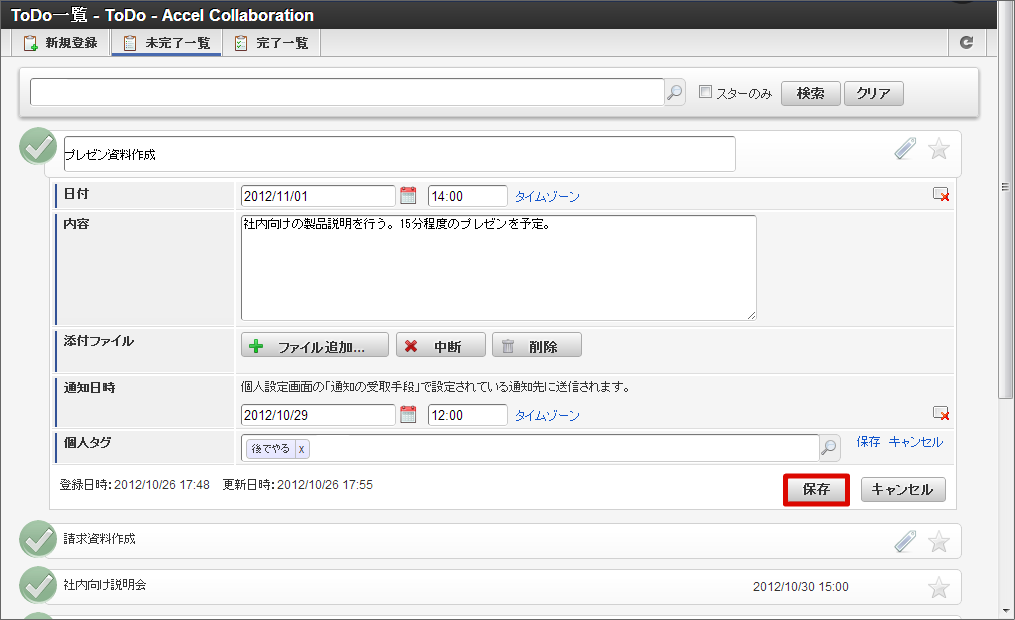ToDoを編集する¶
項目 説明 タイトル ToDoのタイトルを編集します。 日付 ToDoの期限、または実行する日付を編集します。タイムゾーンを特に指定しない場合は、iAPの個人設定にて設定しているタイムゾーンで登録されます。 クリアアイコン 入力された日付をクリアします。 内容 ToDoの内容を編集します。 添付ファイル ToDoにファイルを添付します。ファイル登録の手順は、「ToDoを登録する」の「ファイル登録の手順」を参照してください。 通知日時 設定した日時にメールまたはIMBoxメッセージによる通知を行います。タイムゾーンを特に指定しない場合は、iAPの個人設定にて設定しているタイムゾーンで登録されます。 クリアアイコン 入力された通知日時をクリアします。 個人タグ 個人タグ編集を行います。「選択」リンクをクリックで表示される個人タグ選択ダイアログから、登録済の個人タグを選択することができます。 登録日時 ToDoを登録した日時が表示されます。 更新日時 ToDoを更新した日時が表示されます。 「保存」ボタン ToDoを保存します。 「キャンセル」ボタン 編集内容を破棄し、「ToDo編集」画面を閉じます。
コラム
・未完了一覧に表示されているToDoのみ編集可能です。完了一覧画面に表示されているToDoは編集できません。
・「ステータス(V)」マークと「スター(☆)」マークは編集モードでは編集できません。
コラム
・メールまたはIMBoxでの通知を受け取る場合、個人設定の「全般」で通知の受取手段を設定する必要があります。設定していない場合、ToDoリマインダ設定をしていても通知されません。
・IMBoxメッセージを受け取る場合、IMBox機能がインストールされていることが必要となります。